- שגיאות BSOD יכולות להיות די בעייתיות, ובמדריך זה אנו נציג בפניכם את הגורמים השכיחים ביותר לשגיאות מסך כחול.
- אחד הגורמים השכיחים לשגיאות BSOD הם מנהלי ההתקן שלך, לכן הקפד לעדכן אותם.
- בעיות חומרה הן סיבה שכיחה נוספת, לכן הקפד לבדוק את הכונן הקשיח וה- RAM שלך.
- אם אתה מקבל BSoD ב- Windows 10 הקפד לבדוק את חיבורי החומרה שלך ולהסיר את כל הגדרות האוברקלוק.
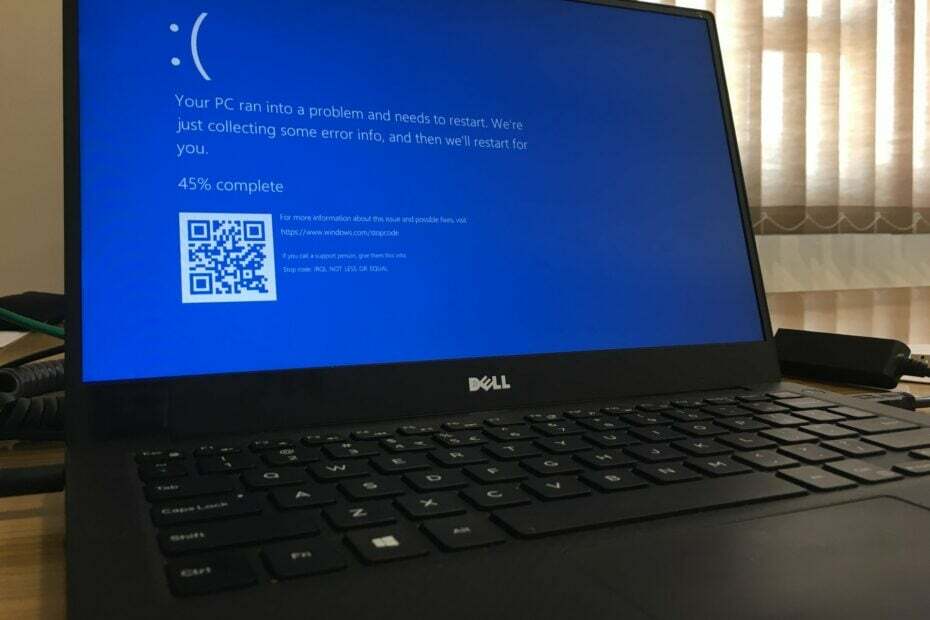
תוכנה זו תתקן שגיאות מחשב נפוצות, תגן עליך מפני אובדן קבצים, תוכנות זדוניות, כשל חומרה ותייעל את המחשב שלך לביצועים מקסימליים. תקן בעיות במחשב והסר וירוסים כעת בשלושה שלבים פשוטים:
- הורד את כלי התיקון למחשב Restoro שמגיע עם טכנולוגיות פטנט (פטנט זמין פה).
- נְקִישָׁה התחל סריקה כדי למצוא בעיות של Windows שעלולות לגרום לבעיות במחשב.
- נְקִישָׁה תיקון הכל כדי לפתור בעיות המשפיעות על אבטחת המחשב וביצועיו
- Restoro הורדה על ידי 0 קוראים החודש.
ה מסך כחול של מוות היא אחת השגיאות האימתניות והידועות, אם לא הכי הרבה, שמשתמש ב- Windows יכול להיתקל בה. זה היה איתנו די הרבה זמן, ואפילו לא שדרוג חלונות 10 לא הציל אותנו מזה.
עם זאת פופולרי המסך הכחול של המוות (BSOD), עדיין יש הרבה משתמשים שלא יודעים מה גורם לזה.
האמת היא שישנן סיבות רבות מדוע מתרחשות שגיאות BSOD, אך מספיק לומר שהיא נגרמת על ידי בעיות חומרה ותוכנה קריטיות.
מהם הגורמים העיקריים לשגיאות BSOD?
1. מערכת הפעלה מיושנת

לפעמים, שגיאות BSOD יכולות להיגרם מבעיות בתוכנה ברמה נמוכה הפועלת בליבת Windows. זה משהו שניתן לפתור על ידי עדכון Windows שלך בתכונות העדכניות ביותר שמיקרוסופט מציגה מעת לעת.
אם אתה רוצה לשמור על שלך מערכת הפעלה עודכן לגרסה האחרונה, אבל לא יודע איך, בדוק זאת מדריך מפורט.
2. נהגים מיושנים
סיבה נפוצה נוספת למסך כחול של מוות ב- Windows 10 הם הנהגים שלך. בעוד שלנהגים ישנים אין תפקיד פעיל בגרימת שגיאת BSOD כשלעצמה, האינטראקציה שלהם עם מערכת ההפעלה שלך כן.
בכל פעם שאתה מעדכן את מערכת ההפעלה של Windows, מנהלי ההתקן הישנים שלך עלולים להתנגש עם מערכת ההפעלה החדשה, ואף לגרום לשגיאות BSOD.
 חלק מהשגיאות והבאגים הנפוצים ביותר של Windows הם תוצאה של מנהלי התקנים ישנים או שאינם תואמים. היעדר מערכת עדכנית עלול להוביל לפיגור, שגיאות מערכת או אפילו BSoDs.כדי להימנע מבעיות מסוג זה, אתה יכול להשתמש בכלי אוטומטי שימצא, יוריד ומתקין את גרסת מנהל ההתקן הנכונה במחשב Windows שלך תוך כמה לחיצות בלבד, ואנו ממליצים בחום DriverFix.בצע את הצעדים הפשוטים הבאים לעדכון בטוח של מנהלי ההתקן שלך:
חלק מהשגיאות והבאגים הנפוצים ביותר של Windows הם תוצאה של מנהלי התקנים ישנים או שאינם תואמים. היעדר מערכת עדכנית עלול להוביל לפיגור, שגיאות מערכת או אפילו BSoDs.כדי להימנע מבעיות מסוג זה, אתה יכול להשתמש בכלי אוטומטי שימצא, יוריד ומתקין את גרסת מנהל ההתקן הנכונה במחשב Windows שלך תוך כמה לחיצות בלבד, ואנו ממליצים בחום DriverFix.בצע את הצעדים הפשוטים הבאים לעדכון בטוח של מנהלי ההתקן שלך:
- הורד והתקן את DriverFix.
- הפעל את האפליקציה.
- המתן שהתוכנה תאתר את כל מנהלי ההתקנים הפגומים שלך.
- כעת תוצג בפניך רשימה של כל מנהלי ההתקנים שיש להם בעיות, ועליך רק לבחור את אלה שתרצה לתקן.
- המתן ל- DriverFix להוריד ולהתקין את מנהלי ההתקן החדשים ביותר.
- איתחול במחשב האישי שלך כדי שהשינויים ייכנסו לתוקף.

DriverFix
שמור על בטיחות Windows מפני כל סוג של שגיאות הנגרמות על ידי מנהלי התקנים פגומים, על ידי התקנה ושימוש ב- DriverFix עוד היום!
בקר באתר
הצהרת אחריות: יש לשדרג תוכנית זו מהגרסה החינמית על מנת לבצע פעולות ספציפיות.
3. כוננים קשיחים גרועים
כונן קשיח רע הוא גם אחד הגורמים למסך כחול של מוות. המשמעות היא שהקבצים שלך נכתבו בצורה גרועה על הכונן הקשיח, אך יש להם גם כונן קשיח שניזוק לעין.
אם אתה נתקל בשפע של שגיאות קריאה וכתיבה בעת העתקה או התקנה של תוכניות חדשות, או שאתה לעתים קרובות לראות שגיאות המסומנות כבדיקות יתירות מחזוריות, אז אתה צריך לדעת כי שגיאת BSOD היא מְמַשׁמֵשׁ וּבָא.
אם ברצונך להימנע משגיאות BSOD הנגרמות על ידי כוננים קשיחים פגומים, הפתרון הטוב ביותר הוא לקנות אחד חדש, במיוחד אם שלך כבר ישן או מלא בסקטורים רעים.
לקבלת מבחר רחב של הכוננים הקשיחים הטובים ביותר שכסף יכול לקנות, בדוק המאמר הזה.
4. חיבורים לא תקינים

הפעל סריקת מערכת כדי לגלות שגיאות אפשריות

הורד את Restoro
כלי לתיקון מחשב

נְקִישָׁה התחל סריקה כדי למצוא בעיות ב- Windows.

נְקִישָׁה תיקון הכל כדי לפתור בעיות עם טכנולוגיות פטנט.
הפעל סריקת מחשב באמצעות כלי התיקון Restoro כדי למצוא שגיאות הגורמות לבעיות אבטחה והאטות. לאחר השלמת הסריקה, תהליך התיקון יחליף קבצים פגומים בקבצי ורכיבי Windows חדשים.
הכונן הקשיח אינו רכיב המחשב היחיד שיכול לגרום לשגיאות BSOD. ניהול כבלים לא תקין או חריצים שלא הותאמו בכמה רכיבים אחרים יכולים גם הם לגרום לבעיות אלה, במיוחד ל- RAM.
לפיכך, מומלץ לבדוק תמיד שהכל ממוקם כראוי לפני אתחול המחשב האישי. זה במיוחד המקרה כאשר שינית רק כמה רכיבים, או שבנית מחשב חדש מאפס.
6. תוכנה זדונית
אפליקציות ותוכניות יומיומיות רגילות בדרך כלל יכולות להיתקל בשגיאות, אך כאשר הן עושות זאת, הם פשוט ייסגרו מבלי לקחת איתם את כל המערכת.
עם זאת, לא ניתן לומר את אותו הדבר לגבי וירוסי מחשב. קוד זדוני זה עלול לזרוע הרס ברישומי המחשבים שלך ולגרום באופן מיידי לשגיאות מסך כחול של מוות ב- Windows 10.
למרבה המזל, יש שם הרבה תוכניות אנטי-וירוס שמאוד טובות להיפטר מהאיומים הללו. דוגמה מושלמת אחת לאמירה זו היא Bitdefender, דירג את המספר העולמי. תוכנית אנטי-וירוס אחת.
⇒ קבל את Bitdefender Antivirus
7. אוברקלוקינג

זה אמנם נשמע כמו מכה קשה עבור גיימרים, שעון יתר המחשב האישי שלך יכול גם לגרום לשגיאות BSOD. אתה בעצם דוחף את רכיבי המחשב שלך לתפקד מעבר לגבול המתוכנן שלהם באופן קבוע.
אז אלא אם כן אתה משחק לעתים קרובות או עושה את זה למחייתך, להחזיר את המחשב להגדרות היצרן שלו היא האפשרות הטובה יותר בטווח הארוך.
8. התחממות יתר
התוצאה העיקרית של overclocking היא התחממות יתר של רכיבי המחשב האישי שלך. כמובן שדברים אחרים יכולים לגרום לעליית טמפרטורות, כמו טמפרטורת סביבה גבוהה, מאוורר איטי, מספר לא מספיק של מאווררים ועוד.
לא רק קירור המחשב יחסוך ממך שגיאות BSOD, אלא גם תגדיל את תוחלת החיים של המחשב בהרבה. אם אתה נתקל בבעיות במאוורר המעבד שלך, בדוק זאת מדריך מפורט כיצד לפתור את הבעיה בהקדם האפשרי.
כפי שאתה יכול לראות, יש די הרבה דברים שיכולים לגרום לשגיאות ה- BSOD האימתניות. כמובן שאם אתה יודע מה לעשות מראש, תוכל להפחית מאוד את הסיכוי שהם יופיעו.
וגם אם מתרחשות שגיאות BSOD, הכל לא אבוד מכיוון שיש שפע של פתרונות שתוכלו לנסות לתקן את המצב.
 עדיין יש לך בעיות?תקן אותם בעזרת הכלי הזה:
עדיין יש לך בעיות?תקן אותם בעזרת הכלי הזה:
- הורד את כלי התיקון למחשב זה דורג נהדר ב- TrustPilot.com (ההורדה מתחילה בעמוד זה).
- נְקִישָׁה התחל סריקה כדי למצוא בעיות של Windows שעלולות לגרום לבעיות במחשב.
- נְקִישָׁה תיקון הכל כדי לפתור בעיות עם טכנולוגיות פטנט (הנחה בלעדית לקוראים שלנו).
Restoro הורדה על ידי 0 קוראים החודש.
![תיקון: שגיאות מסך אדום ב-Windows 10 [שגיאת RSoD]](/f/77fb2b83ec963617d32d3d1f48a2852e.png?width=300&height=460)

